win11如何关掉开机密码 windows11开机密码怎么关闭
更新时间:2022-12-26 10:25:22作者:huige
很多人为了电脑的安全,都会喜欢给电脑设置开机密码,虽然可以保护隐私,不过有些小伙伴使用一段时间之后觉得麻烦,就想要将其取消,可是很多刚升级win11系统用户并不知道如何关掉开机密码,为此,本教程就给大家介绍一下windows11开机密码的详细关闭方法。
方法如下:
1、首先直接在搜索框中搜索“netplwiz”。
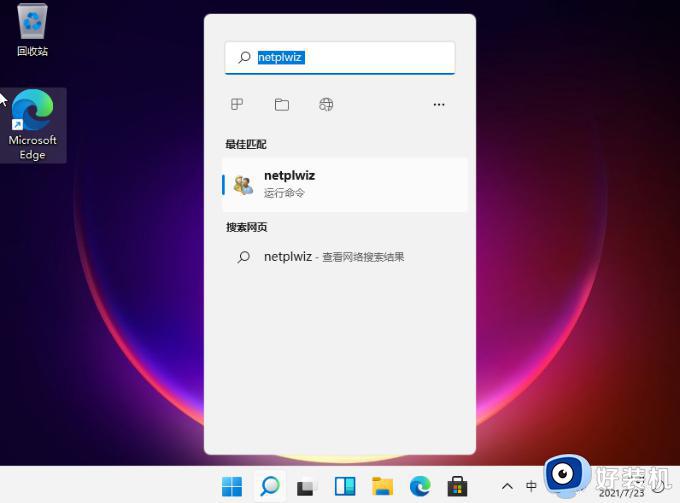 2、在搜索结果界面中可以找到“netplwiz”程序打开,可以看到跟之前win10操作会有不同。修改密码的话需要按照提示按ctrl+alt+del键更改密码。我们按照快捷键打开。
2、在搜索结果界面中可以找到“netplwiz”程序打开,可以看到跟之前win10操作会有不同。修改密码的话需要按照提示按ctrl+alt+del键更改密码。我们按照快捷键打开。
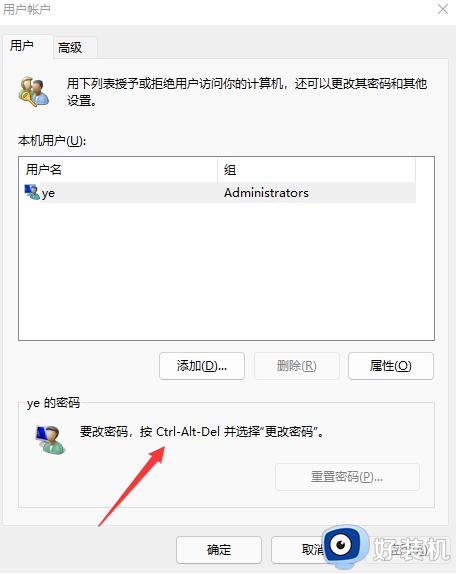 3、然后选择更改密码打开。
3、然后选择更改密码打开。
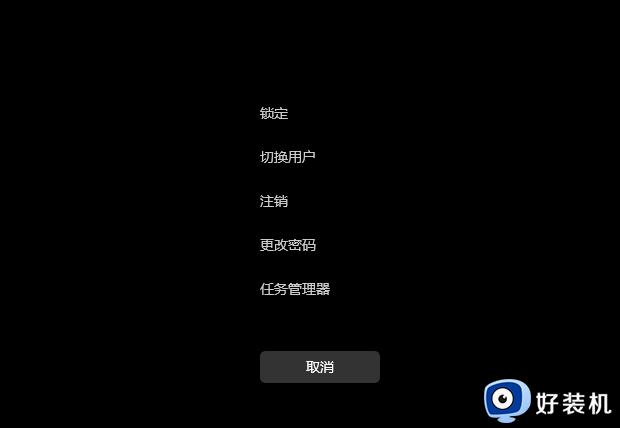 4、然后在密码框中输入旧密码,然后新密码框和确认密码框留空白后直接回车即可。这样以后登录就不需要输入密码了。
4、然后在密码框中输入旧密码,然后新密码框和确认密码框留空白后直接回车即可。这样以后登录就不需要输入密码了。
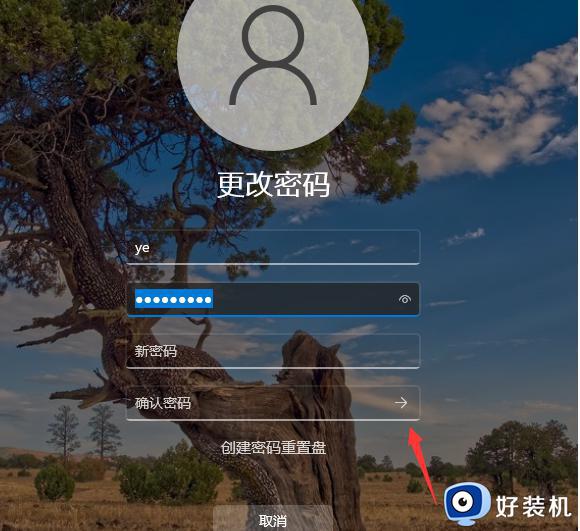
上述给大家讲解的就是windows11开机密码怎么关闭的详细内容,不喜欢的小伙伴们可以学习上面的方法来进行关闭即可。
win11如何关掉开机密码 windows11开机密码怎么关闭相关教程
- windows11如何关闭开机密码 win11如何取消开机密码
- windows11如何关闭开机密码 win11关闭开机密码的方法
- windows11关闭开机密码的方法 win11怎么把开机密码取消掉
- windows11怎么关闭密码 win11如何关闭开机密码
- win11跳过密码直接进入桌面如何设置 windows11关闭开机密码的方法
- windows11怎么不设置开机密码 win11怎样关闭登录密码
- win11怎么把开机密码去掉 win11怎么关闭电脑开机密码
- windows11开机pin怎么关闭 Win11系统开机密码怎么解除
- win11怎么样取消开机密码 win11关闭开机密码的方法
- windows11开机密码怎么关闭 win11电脑开机密码怎么取消
- win11家庭版右键怎么直接打开所有选项的方法 win11家庭版右键如何显示所有选项
- win11家庭版右键没有bitlocker怎么办 win11家庭版找不到bitlocker如何处理
- win11家庭版任务栏怎么透明 win11家庭版任务栏设置成透明的步骤
- win11家庭版无法访问u盘怎么回事 win11家庭版u盘拒绝访问怎么解决
- win11自动输入密码登录设置方法 win11怎样设置开机自动输入密登陆
- win11界面乱跳怎么办 win11界面跳屏如何处理
win11教程推荐
- 1 win11安装ie浏览器的方法 win11如何安装IE浏览器
- 2 win11截图怎么操作 win11截图的几种方法
- 3 win11桌面字体颜色怎么改 win11如何更换字体颜色
- 4 电脑怎么取消更新win11系统 电脑如何取消更新系统win11
- 5 win10鼠标光标不见了怎么找回 win10鼠标光标不见了的解决方法
- 6 win11找不到用户组怎么办 win11电脑里找不到用户和组处理方法
- 7 更新win11系统后进不了桌面怎么办 win11更新后进不去系统处理方法
- 8 win11桌面刷新不流畅解决方法 win11桌面刷新很卡怎么办
- 9 win11更改为管理员账户的步骤 win11怎么切换为管理员
- 10 win11桌面卡顿掉帧怎么办 win11桌面卡住不动解决方法
